
Criar a primeira apresentação no Keynote para iCloud
Para criar uma apresentação, terá de selecionar primeiro um tema para utilizar como ponto de partida. Cada tema utiliza cores, tipos de letra e elementos gráficos coordenados para um aspeto unificado. A maior parte dos temas têm também elementos de marcador de posição como texto de título e imagens que podem ser substituídos pelos conteúdos do utilizador.
No gestor de apresentações, clique no botão Criar apresentação
 na barra de ferramentas.
na barra de ferramentas.Para criar uma apresentação de largura-padrão (com uma proporção de 4:3), selecione a opção "Padrão (4:3)" do menu pop-up no canto superior direito.
Nota: Se pretender formatar os dados da tabela e do gráfico utilizando as convenções de outro idioma, selecione um idioma diferente no canto superior esquerdo antes de selecionar um tema. Consulte Criar uma apresentação com a formatação de idioma diferente.
Clique duas vezes num tema (para restringir as opções, clique numa categoria da parte superior).
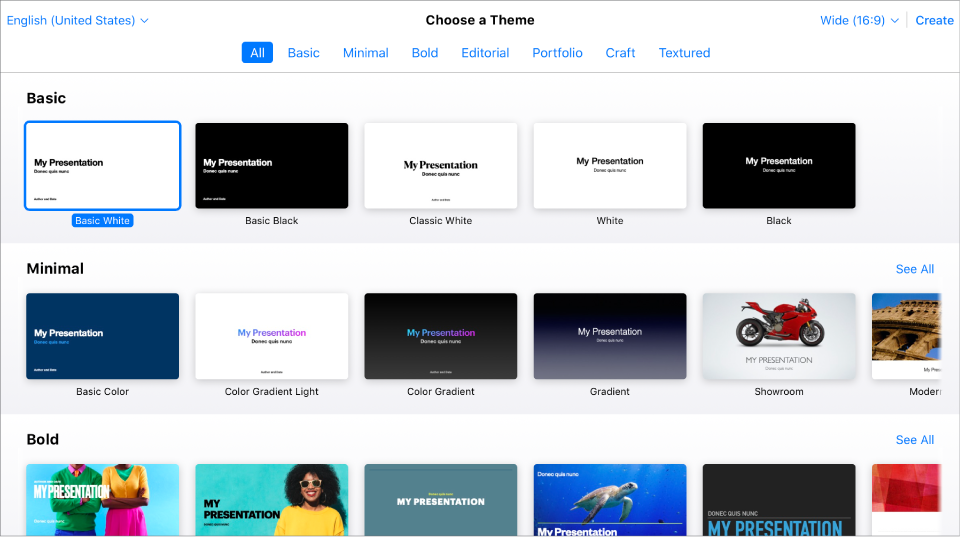
Proceda de uma das seguintes formas:
Editar texto: para editar texto-exemplo, clique duas vezes no mesmo e, em seguida, digite. Para editar texto que introduziu, selecione o texto e, em seguida, introduza o texto que pretende. Para formatar o texto selecionado, na
 barra lateral Formatar à direita, clique no botão Estilo junto à parte superior e, em seguida, faça as suas escolhas.
barra lateral Formatar à direita, clique no botão Estilo junto à parte superior e, em seguida, faça as suas escolhas.Substituir imagens: selecione a imagem, clique em Imagem na parte superior da barra lateral
 Formatar e, em seguida, clique em Substituir. Navegue para encontrar uma nova imagem e, em seguida, clique duas vezes na mesma.
Formatar e, em seguida, clique em Substituir. Navegue para encontrar uma nova imagem e, em seguida, clique duas vezes na mesma.Para adicionar texto, formas, gráficos ou outros objetos novos: clique num objeto na barra de ferramentas.
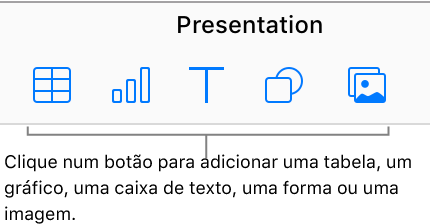
Adicionar ou apagar diapositivos: para adicionar um diapositivo, clique no botão Adicionar diapositivo
 na parte inferior do navegador de diapositivos. Para apagar um diapositivo, selecione-o no navegador de diapositivos e, em seguida, prima Delete.
na parte inferior do navegador de diapositivos. Para apagar um diapositivo, selecione-o no navegador de diapositivos e, em seguida, prima Delete.Desfazer ou refazer uma alteração: clique no botão Desfazer
 ou no botão Refazer
ou no botão Refazer  na barra de ferramentas.
na barra de ferramentas.Para aumentar (ampliar) ou diminuir (reduzir) a vista global de um diapositivo: clique no menu pop-up Zoom na barra de ferramentas e, em seguida, selecione uma opção.
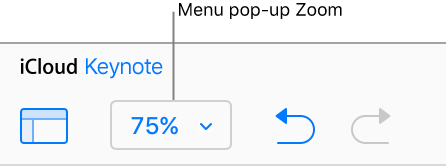
Clique no nome atual da apresentação na parte superior da apresentação, introduza um novo nome e, em seguida, prima Return (num Mac) ou Enter (num computador Windows).
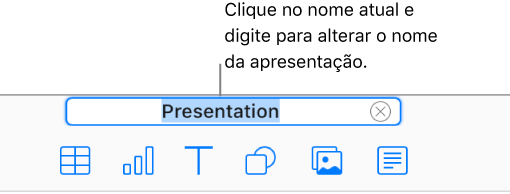
O Keynote para iCloud guarda automaticamente as suas alterações à medida que trabalha, para que não tenha de guardar a sua apresentação manualmente.
Para pré-visualizar a apresentação, clique no botão Reproduzir ![]() na barra de ferramentas. Por predefinição, todos os novos diapositivos estão definidos para avançar ao clicar (quando pressiona o botão do rato, a barra de espaços ou uma tecla de seta), mas pode também selecionar a opção de avançar automaticamente os diapositivos.
na barra de ferramentas. Por predefinição, todos os novos diapositivos estão definidos para avançar ao clicar (quando pressiona o botão do rato, a barra de espaços ou uma tecla de seta), mas pode também selecionar a opção de avançar automaticamente os diapositivos.
Para fechar a apresentação, mova o cursor sobre o título da apresentação na parte superior e, em seguida, clique no X apresentado, no separador do navegador.